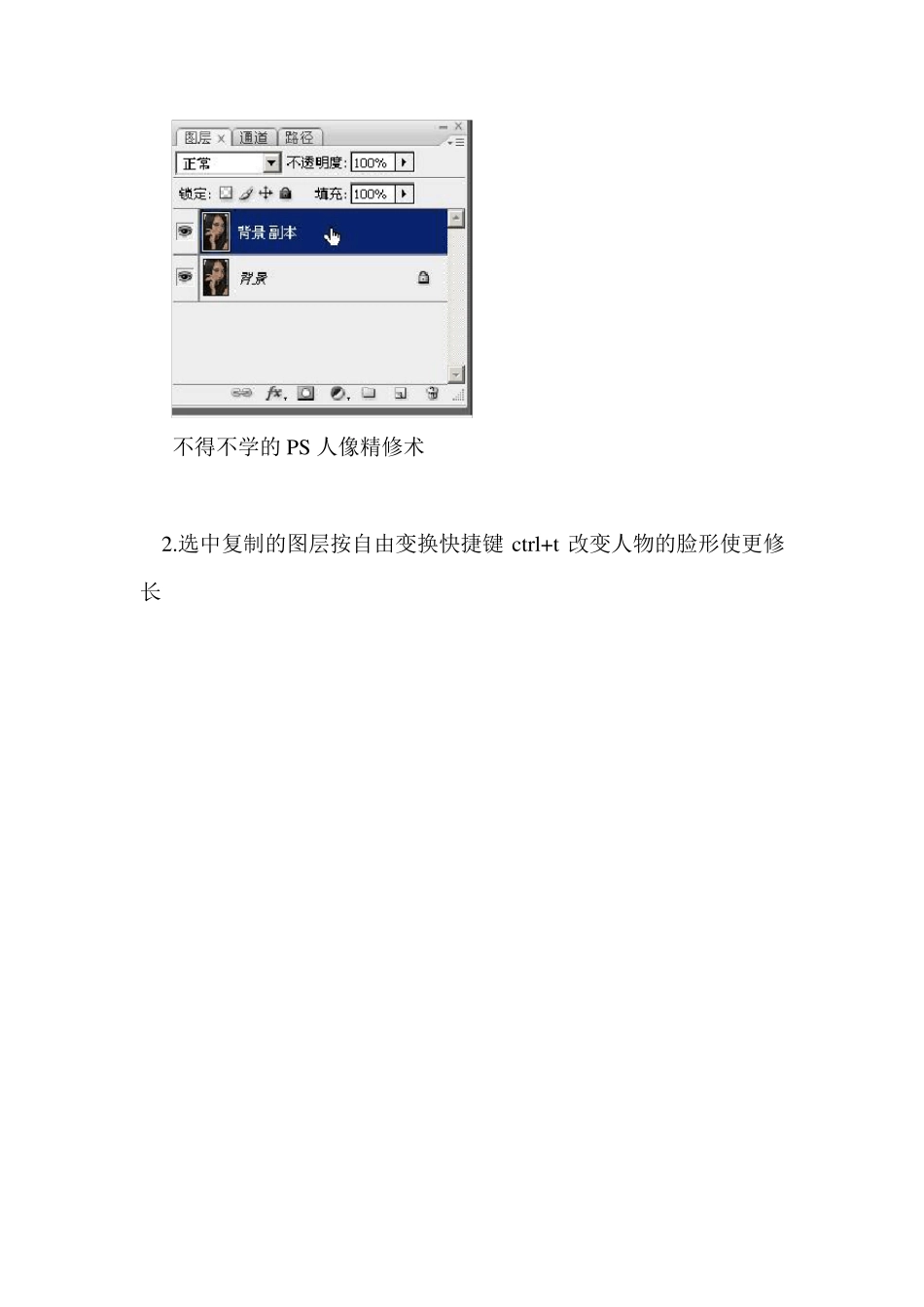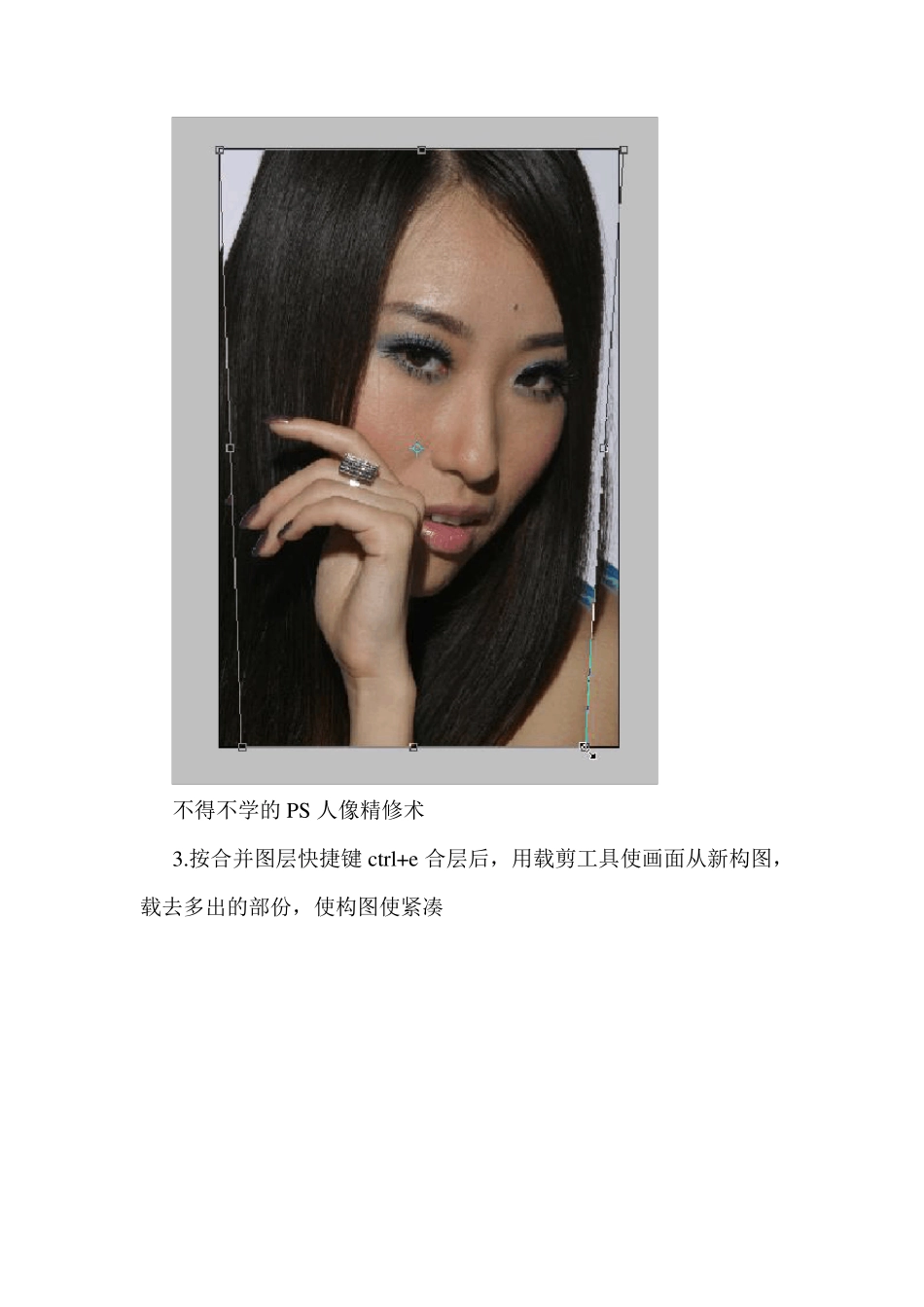P S 人像精修术 P S 人像精修术 这次介绍一个“瓷娃娃”风人像修图,这种细腻精到的处理手法可以化腐朽为神奇,将一个普通的妆容打造成为广告大片里的光鲜面庞。 先看看效果对比图吧! 效果对比图 1 .打开文件 ,复制背景图层 不得不学的 PS 人像精修术 2.选中复制的图层按自由变换快捷键 ctrl+t 改变人物的脸形使更修长 不得不学的 PS 人像精修术 3.按合并图层快捷键 ctrl+e 合层后,用载剪工具使画面从新构图,载去多出的部份,使构图使紧凑 不得不学的 PS 人像精修术 4.在菜单栏中选择图像---可选颜色 不得不学的PS 人像精修术 5.用可选颜色调整肤色(红色) ,如下图 不得不学的PS 人像精修术 6.用可选颜色调整肤色(黄色),如下图 不得不学的 PS 人像精修术 7.用可选颜色调整肤色(白色) 不得不学的 PS 人像精修术 8.用可选颜色调整肤色(灰色) 不得不学的 PS 人像精修术 9.按曲线快捷键 ctrl+m 调整整体颜色 不得不学的 PS 人像精修术 10.按曲线快捷键 ctrl+m 调整整体颜色(蓝通道) 不得不学的 PS 人像精修术 11.按色彩平衡快捷键 ctrl+b 调整整体颜色(色调平衡.阴影) 不得不学的 PS 人像精修术 12.按色彩平衡快捷键 ctrl+b 调整整体颜色(色调平衡.高光) 不得不学的 PS 人像精修术 13.调整透明度,配合运用用修复工具为皮肤遮瑕 不得不学的 PS 人像精修术 14.印盖图层 ctrl+alt+shift+E 盖印前后对比图 1 5 .用钢笔把眼袋和脸部暗部圈起 不得不学的 PS 人像精修术 16.羽化,像素值 60 (视情况而定,由于每位 POCOer的作品像素不同) 不得不学的 PS 人像精修术 17.曲线 ctrl+M 把选区调亮,使眼袋减淡,同时这样有助于淡化脸部肌肉不放松的表情 不得不学的 PS 人像精修术 18.继续选区羽化60 不得不学的 PS 人像精修术 19.曲线调亮,使脸部饱满点 不得不学的 PS 人像精修术 20.把高光部分圈出来 不得不学的 PS 人像精修术 21.如图选区继续羽化 60 不得不学的 PS 人像精修术 22.曲线调亮,增加脸部立体感和饱满度 不得不学的PS 人像精修术 23.修眉,把眉毛顶部连皮肤复制一层 不得不学的PS 人像精修术 24.把复制图层往下移,以达到修眉作用 不得不学的PS 人像精修术 25.印盖修眉crtl+alt+shift+E,这个要很仔细点哦 不得不学的PS 人像精修术 26.开始调整眼睛,选把眼球部份圈出来,复制一层 不得不学的PS 人像精...